


共享打印机是我们在工作中经常会使用到的一个设备,一些小伙伴在操作的过程中发现无法连接到共享打印机了,显示错误代码011b,那么遇到这种情况我们应该怎么办呢?下面小编来给大家分享一下win10连接共享打印机错误代码011b的解决方法。
win10连接共享打印机错误代码011b的修复方法:
第一步:首先按下快捷键:win+R,打开运行,然后输入注册表命令:“regedit”回车打开。
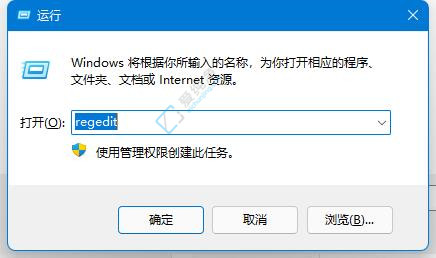
第二步:在打开的注册表窗口中,可以直接复制粘贴下面的地址到对应的地址栏里面。
“计算机\HKEY_LOCAL_MACHINE\SYSTEM\CurrentControlSet\Control\Print”
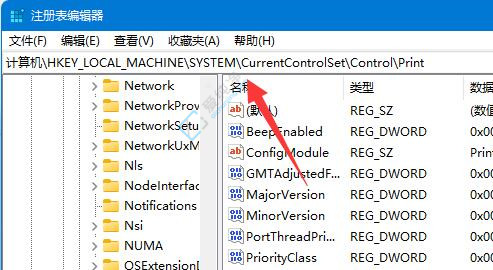
第三步:然后在注册表窗口右侧的空白处鼠标右键,选择新建一个“DWORD”值。
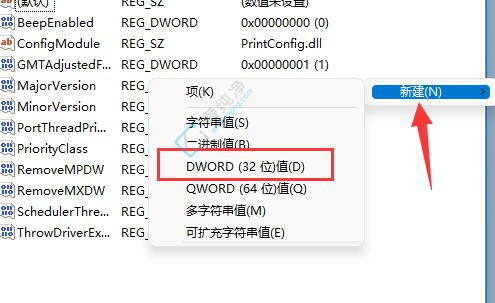
第四步:双击打开刚刚新建的项,改名为“RpcAuthnLevelPrivacyEnabled”,并双击打开修改数值为“0”即可
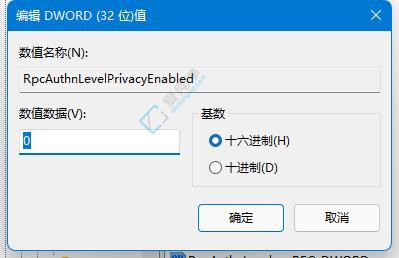
| 留言与评论(共有 条评论) |